目录
一.简介
Linux是一种自由和开放源代码的操作系统内核,被广泛应用于各种计算机系统中。它以稳定性、安全性和灵活性而闻名,并成为服务器、嵌入式设备和个人计算机等领域的首选操作系统。
Linux的主要特点和功能包括:
开放源代码:Linux采用开放源代码模式,意味着用户可以自由地查看、修改和分发源代码,这使得Linux具有高度的可定制性和灵活性。同时,开放源代码也促进了广大开发者的参与,推动了Linux社区的发展和创新。
多用户、多任务支持:Linux支持多用户同时登录,并且可以同时运行多个任务。它采用了多进程和多线程的机制,允许多个程序在同一时间并行运行,提高了系统的利用率和效率。
高度稳定和可靠:Linux以其高度稳定和可靠而著称。它能够长时间运行而不需要重启,减少了系统中断和数据丢失的可能性,适用于对系统稳定性要求较高的场景,如服务器和工业控制系统等。
安全性:Linux注重安全性,在设计和实现上采取了多种安全机制,如访问控制、账户管理、文件权限等。同时,Linux社区的大量开发者积极参与漏洞修复和安全更新,及时响应和解决安全问题。
虚拟化和容器化支持:Linux提供了强大的虚拟化和容器化支持,如KVM、Xen、Docker等技术。这些技术使得用户可以在一台物理机上运行多个虚拟机或容器,提高硬件资源利用率和系统灵活性。
社区支持和生态系统:Linux拥有庞大的开源社区和生态系统,用户可以从社区中获取免费的支持、文档和软件。此外,众多的开源软件和工具也为Linux提供了丰富的应用和功能扩展,满足不同用户的需求。
二、需要资源
- U盘一个(提前备份数据)
- Ubuntu 20.04 LTS 镜像
- Rufus–1008.05kb 启动工具
- 下载地址:链接: 下载链接 密码: om26
- Ubuntu 20.04 LTS官网下载
- Get Ubuntu Server | Download | Ubuntu
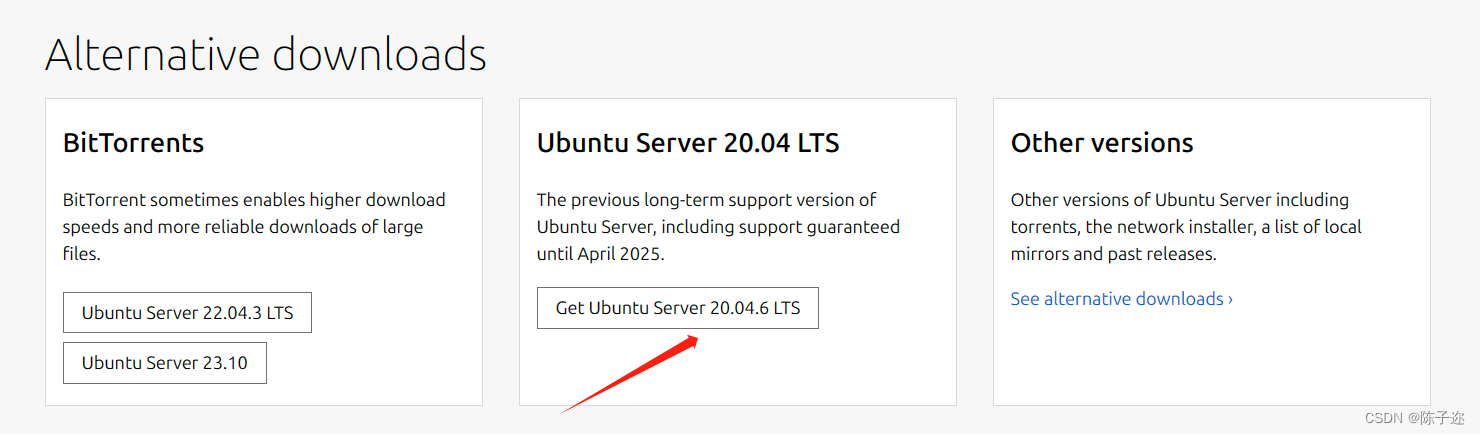
三、window设置
1、分区
分出一个空的区域给ubuntu系统做存储。
在桌面上,点击计算机图标(右键)–> 管理 --> 找到磁盘管理,之后找一个比较大的硬盘分区点击一下

比如我点了“学习资料”,右键选择压缩卷。

输入需要压缩的空间,就能得到一个对应的空余空间用来当做ubuntu系统盘。
2、启动盘制作
打开Rufus制作工具
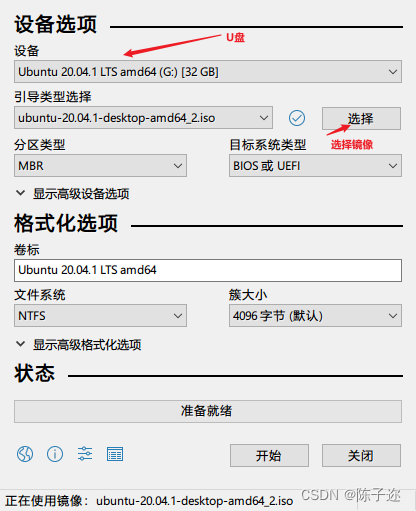
主要是选择好对应的iso镜像,开始制作启动盘。
如果电脑使用U盘启动无法识别该U盘,设置分区类型MBR改到GPT。
四、ubuntu安装
1、进入Bios设置U盘启动。
常用的几个品牌进入Bios的按键
Thinkpad/IBM(冷开机按F1,部分新型号可以在重新启动时启动按F1)
HP(开机或重启时按F2)
SONY(开机或重启时按F2)
Dell(开机或重启时按F2)
Acer(开机或重启时按F2)
Toshiba(冷开机时按ESC然后按F1)
Compaq(开机到右上角出现闪动光标时按F10,或者开机时按F10)
Fujitsu(开机或重启时按F2)
大多数国产和台湾品牌(开机或重启时按F2)台式机进入BIOS开机时候请多按del键,
就可以进入BIOS 这些东西和主板厂商有关的,一般都是主板决定的。
2、U盘启动后会出现黑色界面的引导界面。选择Ubuntu。进入到ubuntu安装界面、选择中文

3、选择布局

4、连接网络
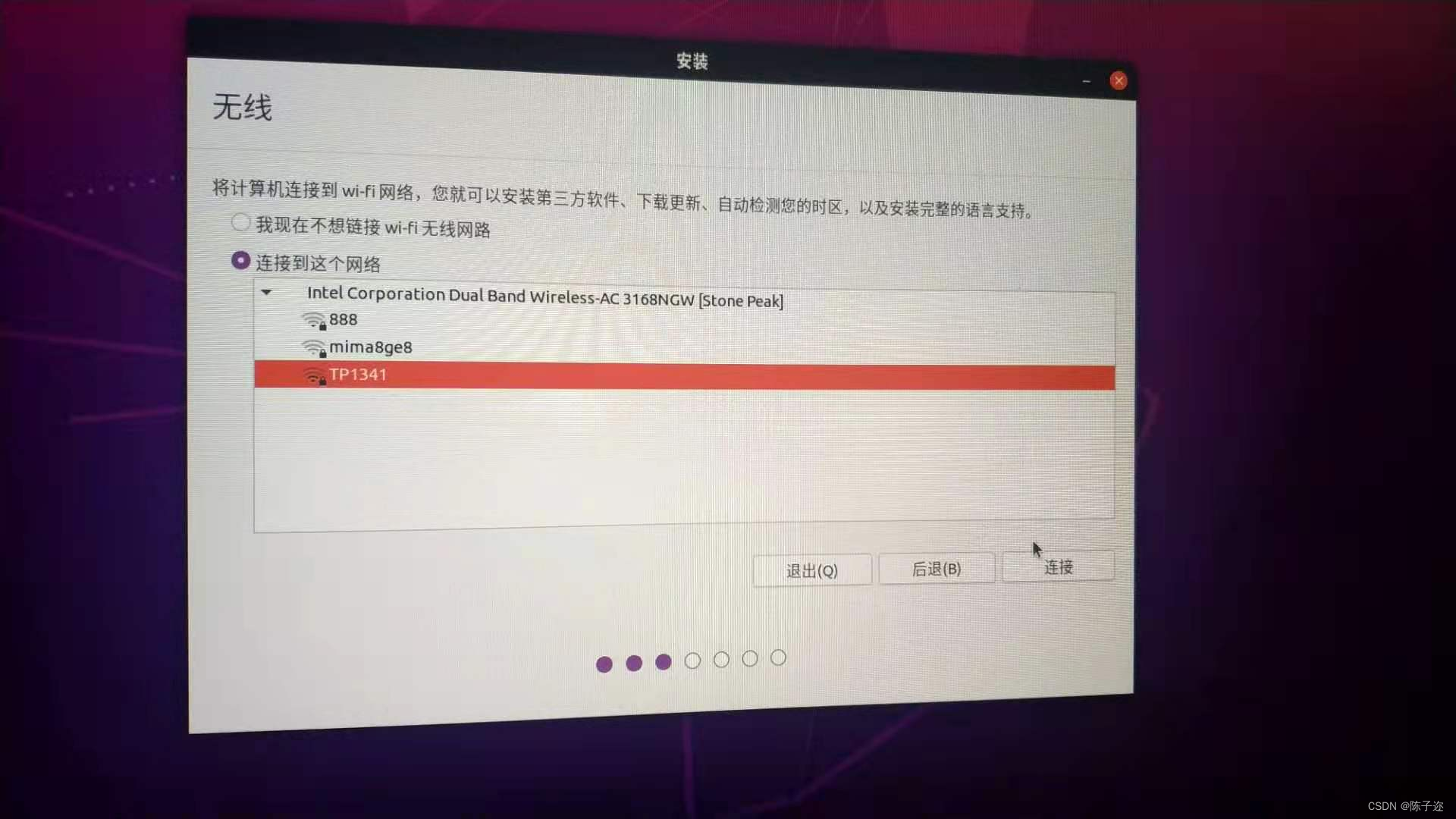
5、选择最小安装。如果连了网络可以把下面两个选项也勾上。
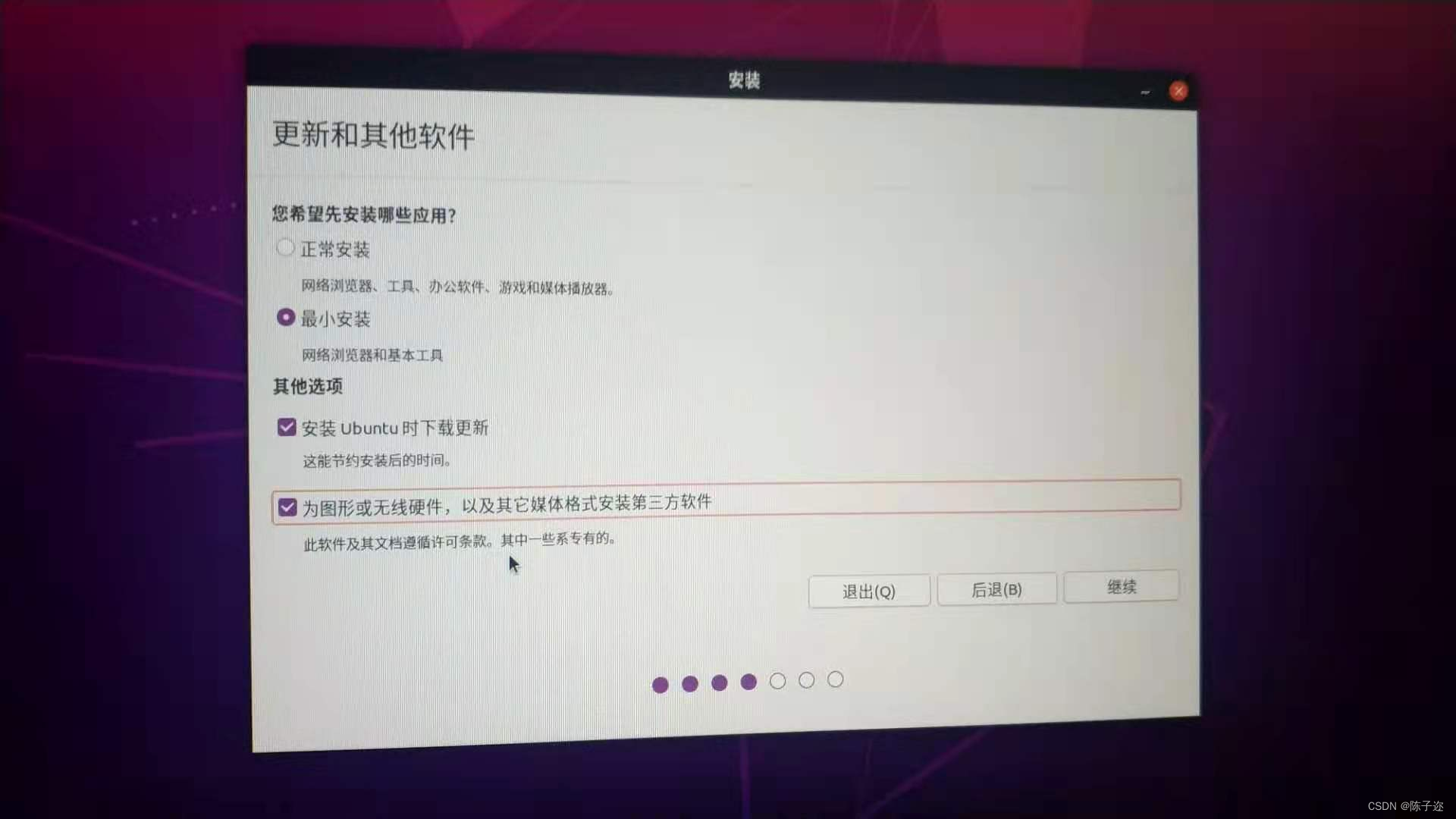
6、选择安装类型,这里我们自定义安装,选择其他选项。如果不想折腾也可以简单选择第一个选项。

7、分区,这是最重要的一点,前面我们预留了硬盘空间这里就用上了,我们点击空余空间,点 + 号新建分区。
这里我们要分四个区域,分别是
- / 根目录整个系统的大区域一般15G以上。
- /boot 启动目录,开机启动所需目录。(200M-2G)
- swap 交换空间,一般和内存一样大。
- /home 家目录,就是我们自己存放用户数据的目录。一般有多少给多少
推荐/与 /home五五开比如我空出了一112GB的硬盘安装系统,所以我分区如下:
/ 根目录我分了25GB

/boot 启动目录我分了2GB
事实上/boot给个几百兆也可,这里我是为了演示。

swap 交换空间为8GB

/home 我设置了76GB

之后点击 现在安装 即可。
8、选择市区,shanghai

9、设置用户

10、等待安装成功

等安装完成以后点重启,然后把U盘拔下来即可。
如果重启进入的是windows,可以进入bios设置ubuntu启动。和前面设置U盘启动类似。